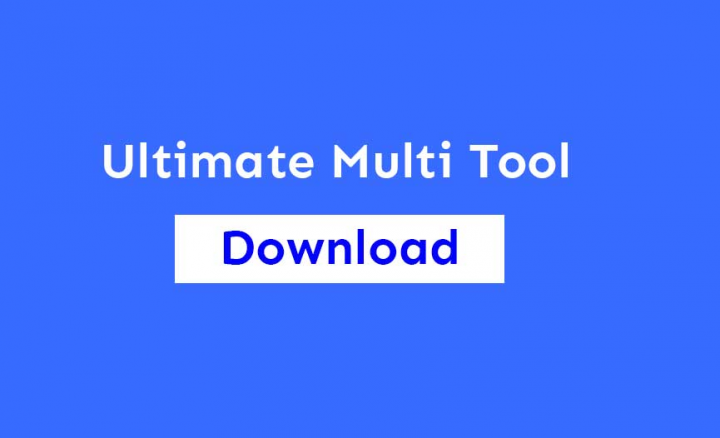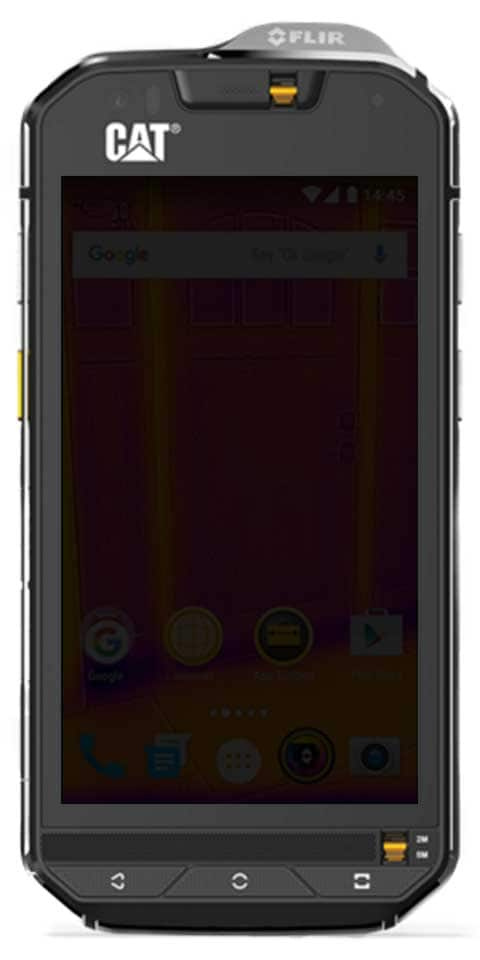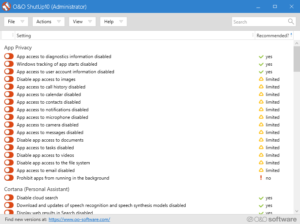Paano I-set up ang Google Home App Para sa PC
Nais mo bang i-set up ang Google Home App para sa PC? Namamahala o nagse-set up ang Google Home app ng Google Home, Chromecast, at maraming iba pang mga smart device na sumusuporta sa Google Home. Gayunpaman, ito ay binuo upang gumana lamang sa mga Android o iOS device. Gayundin, gumagamit ito ng isang Android emulator o Google Chrome upang ma-access ang app mula sa isang desktop PC.
Ang Google Home app ay ang control center para sa lahat ng mga Google device. Maaari mo ring gamitin ito upang mag-cast sa isang Google Home hub, isang Chromecast device, o upang makontrol ang iba pang mga katugmang matalinong aparato sa iyong Wi-Fi network.
Sa kasamaang palad, ang Google Home app ay magagamit din para sa mga mobile device. Sinumang gumagamit ng control center na ito sa kanilang PC ay walang swerte. Bukod sa alam mo kung paano mag-install ng isang pamamaraan. Nakasalalay ito sa nais mong gawin.
Paghahatid Sa Pamamagitan ng Chrome Browser
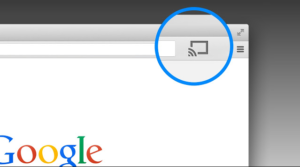
Kung ihahatid mo ang iyong PC o isang video sa iyong browser sa anumang aparato sa iyong network. Maaari mo ring gamitin ang Chrome browser para doon.
Mayroong dalawang pamamaraan upang magawa ito. Kung nais mong mag-cast ng isang tab ng browser, buksan lamang ang iyong browser ng Chrome at piliin ang menu na tatlong tuldok na matatagpuan sa kanang itaas.
Matapos mong piliin ang Cast, magbubukas ang Chrome ng isang bagong menu na ipinapakita ang lahat ng mga aparato sa iyong network na magagamit para sa pag-cast.
Ang isa pang pagpipilian dito ay ang paghahatid mula sa loob ng mga online na video o mga serbisyo sa musika na sumusuporta sa Chromecast. Kung susuportahan nila ito makikita mo pagkatapos ang view ng icon ng cast sa loob ng music player o video.
Ang pagpili ng icon ng cast ay magbubukas sa parehong window ng pagpili ng aparato.
Kung nais mo ang lahat ng mga kontrol na hindi paghahagis na inaalok ng Google Home app. Pagkatapos ay mayroon kang ilang iba pang mga trick na gagana.
I-set up ang Google Home App sa PC Via Android Emulator

Kung nag-set up ka- Google Home app pagkatapos ay mag-install ng isang Android emulator para sa Windows na magpatakbo ng mga mobile app sa iyong computer. Halimbawa, ang Bluestacks ay nag-i-install at nagpapatakbo ng maraming mga application ng Android, kasama ang Google Home app. Ang buong pag-andar ay magiging magkatulad.
BlueStack:
Ang BlueStack ay isa sa pinakatanyag na mga emulator ng Android para sa Windows at Mac. Gayundin, ito ay isa sa mas balanseng emulator. Ang emulator ay isang halo ng kapangyarihan, graphics, at pagproseso na ginagawa itong pinaka kanais-nais na Android Emulator para sa PC. Matapos magamit ang Apps o maglaro ng mga laro sa Bluestacks ay gagana nang perpekto habang ang emulator ay may sapat na kakayahang maglaro ng mga larong mataas ang grapiko.
Ang Bluestacks ay tumatakbo din sa 'Pinakabagong' Nougat na bersyon Gayunpaman, inaangkin nitong maging 6 beses na mas mabilis kaysa sa Android. Ang software ay may isang advanced na keymapping at control system na maaari mong pamahalaan ang mga key control gamit ang pinakabagong window ng mga kontrol ng laro.
pinakamaliit na kailangan ng sistema
- Operating System: Microsoft Windows 7 pataas.
- Proseso: Proseso ng Intel o AMD.
- RAM: Ang iyong PC ay dapat magkaroon ng hindi bababa sa 2GB ng RAM.
- Hard Disk Drive: 5GB Libreng Disk Space
- Dapat kang maging isang Administrator sa iyong PC
Mag-download ng Bluestacks | Windows at Mac
Pag-install:
May kasamang mga ad ang BlueStacks, ngunit hindi ito masama. Madaling gamitin ang app at madali nitong pinapatakbo ang Google Home app. Maaari mo lamang i-download at mai-install ang BlueStacks sa iyong computer. Matapos ang pag-install, ilunsad lamang ang BlueStacks.
Hakbang 1:
Kapag ito ay inilulunsad, lilitaw ang isang prompt upang mag-log in sa Google Play upang makapag-install ka ng mga app. Gawin mo.
Hakbang 2:
Pagkatapos mong mag-log in sa iyong Google account, makikita mo pagkatapos ang ilang mga tagubilin na pagdaan mo pagkatapos mong mag-set up ng isang bagong telepono. Kasama rito ang pagpapagana ng Mga Serbisyo ng Google para sa aparatong iyon. Huwag kalimutan na huwag paganahin Mag-back up sa Google Drive , dahil hindi ito isang totoong telepono at hindi mo nais ang mga pag-backup.
Hakbang 3:
Piliin lang Dagdag pa at Tanggapin kapag tapos ka na.
Hakbang 4:
Sa wakas, makikita mo pagkatapos ang paglulunsad ng Google Play sa iyong Android. Maghanap para sa Google Play para sa Google Home, at pumili I-install .
Matapos makumpleto ang pag-install, handa ka nang gamitin ang iyong pinakabagong Google Home para sa PC!
Paano Mag-set up ng Google Home Sa BlueStack

i-reset ang windows 10 mail app
Kapag nakumpleto ang pag-install, maaari mo ring piliin ang Bahay tab sa BlueStack upang bumalik sa Home screen.
Hakbang 1:
I-double tap ang Bahay app upang buksan ang Google Home. Matapos ang paglulunsad ng app, magbabago ang screen upang tingnan ang profile upang gayahin ang hitsura ng app kapag nagsagawa ito sa isang regular na telepono.
Hakbang 2:
Piliin lamang ang icon na Magsimula
Hakbang 3:
Pagkatapos piliin ang iyong Google account
Hakbang 4:
Tapikin ang OK
Hakbang 5:
Pagkatapos magkakaroon ng screen ng pag-access sa Lokasyon. Piliin lang Susunod magpatuloy.
Hakbang 6:
Pagkatapos pumili Payagan upang payagan ang app na makuha ang iyong lokasyon.
Kapag tapos na, makakonekta ang app sa iyong Google Home account. Ipapakita nito ang lahat ng mga aparato at app na naidagdag mo nang mas maaga sa iyong Google Home mula sa iyong Android app.
Hakbang 7:
Maaari kang pumili ng anumang aparato at i-tap ang icon na Mga Setting na matatagpuan sa kanang itaas na bahagi upang matingnan at mai-edit ang mga setting ng Google Home ng aparato.
Gayundin, makokontrol mo ang anumang Mga Smart Device na ginagamit mo sa Google Home hangga't hindi maaaring may kasamang casting ang pagkilos.
Paano Gumamit ng Google Chrome Upang Makontrol ang Mga Google Home Device

Kinopya ng Google Chrome ang ilang pagpapaandar ng Google Home app, ngunit limitado ito. Halimbawa, hindi mo magagamit ang mga Google Home device sa pamamagitan ng Chrome browser. Kaya't nais mo pa rin ang isang mobile device o Android emulator para doon. Maaari ding mag-cast o mag-stream ang Chrome sa alinman sa iyong mga Chromecast device o Google Home.
Mag-update lamang sa pinakabagong modelo ng Chrome at i-verify na ang iyong computer at Google Home device ay nakakabit sa parehong Wi-Fi network. Kung nais mong mag-stream o mag-cast sa isang Google Home device. O di kaya pumili ng tatlong patayong tuldok na matatagpuan sa kanang sulok sa itaas ng Chrome o i-tap ang kanang walang laman na pahina. Maaari mo ring i-tap Cast sinundan ng iyong aparato.
Paano Gumamit ng Google Home sa Chromebook
Ito ang pinakamahusay na pagpipilian na nagbibigay sa iyo ng lahat ng pagpapaandar ng Google Home app ay ang pagpapatakbo ng Google Home app sa iyong Chromebook.
Mabuti pagkatapos mong patakbuhin ang mga Android app sa iyong Chromebook. Gayundin, gumagamit ito ng parehong network na nakakonekta sa iyong Chromebook.
Kung nais mong i-set up ito, buksan lamang ang iyong mga setting ng Chromebook, pumili Mga app , at sa Google Play Store seksyon i-tap ang Buksan pindutan
Kapag na-on na ito, maaari mo nang buksan ang Google Play sa iyong Chromebook o mai-install ang Google Home app. Matapos itong mai-install, maaari mo lamang ilunsad ang Google Home app at gagana ito sa paraan ng paggana nito sa mga Android device. Kasama rito ang pag-cast sa anumang mga aparato na may kakayahan sa Cast sa iyong network.
Maaari Mo Bang Kontrolin ang Lahat ng Mga Google Home Device Sa Pamamagitan ng Desktop PC?
Gamit ang isang emulator, maaari kang mag-access sa lahat ng mga tampok sa Google Home. Gayunpaman, sa browser, hindi ka makakagamit ng mga bagong aparato.
Gayundin, posible na mai-install ang Google Assistant sa Windows upang lubos na makinabang ang virtual na katulong ng Google; gayunpaman, ang suporta sa boses ay pinaghihigpitan para sa streaming media mula sa Chrome patungo sa mga Google Home device. Gayundin, masisiyahan ka sa ilang mga madali o simpleng utos tulad ng Max dami o Huminto.
Konklusyon:
Narito ang lahat tungkol sa Pag-set up ng Google Home App Para sa PC. Sa mga Android Emulator na nabanggit sa itaas, madali mong mapapatakbo ang Google Home App. Gayunpaman, ang kakayahang tumugon ng mga simulator ay nakasalalay sa mga pagtutukoy ng software at hardware ng iyong PC.
Inaasahan kong nasiyahan ka sa artikulong ito. Aso, Kung nais mong magbahagi ng anumang iba pang pamamaraan tungkol sa artikulong ito pagkatapos ay mag-drop ng isang puna at ipaalam sa akin ang tungkol dito. Huwag kalimutang ibahagi ang iyong mga pananaw sa amin!
pinakamabilis na fox para sa chrome
Hanggang sa muli! Peace Out
Basahin din: